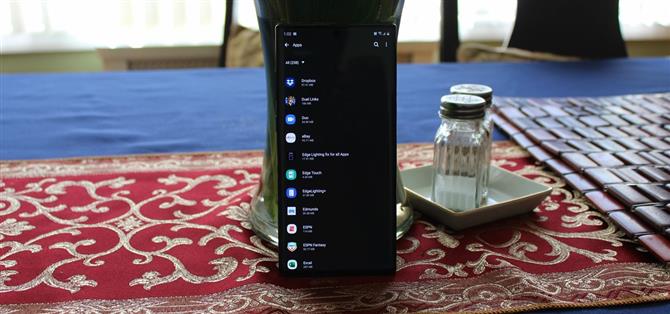Возможно, вы заметили, что ваш Note 10 поставляется с небольшим количеством вредоносного ПО. Даже разблокированная версия телефона поставляется с предустановленным Facebook, и если вы купили его у оператора, это намного хуже. К счастью, есть способ удалить любые приложения, которые вам не нужны, и вам не нужен root или платное приложение, чтобы сделать это.
В прошлом мы использовали для этого приложение Package Disabler Pro, но было два основных недостатка: приложение стоило $ 3,49, и оно продолжало удаляться из Play Store. В конечном итоге он вернется с немного другим именем и другим URL-адресом, но купленная вами версия исчезла навсегда.
Поэтому с Note 10 мы рекомендуем делать это вручную. Это немного сложнее, но я проведу тебя через это. Кроме того, этот метод никогда не отключится, поэтому вы сможете использовать его на своих будущих телефонах, как только узнаете, что делаете.
Что вам нужно
- Компьютер под управлением Windows, macOS или Linux
- Galaxy Note 10 или 10+
- USB-кабель
Шаг 1. Включите параметры разработчика и отладку по USB
Перейдите в меню настроек вашего телефона и нажмите «О телефоне». Оттуда перейдите к «Информация о программном обеспечении», затем нажмите на «Номер сборки» семь раз. Введите свой PIN-код, когда будет предложено активировать скрытое меню параметров разработчика..
Теперь перейдите в конец главной страницы приложения «Настройки» и выберите «Параметры разработчика». Включите переключатель рядом с «Отладка по USB» и нажмите «ОК», затем подключите телефон к компьютеру с помощью USB-кабеля. Если вы видите «Разрешить отладку по USB?» В этом случае установите флажок «Всегда разрешать» и нажмите «ОК».
- Больше информации: как включить опции разработчика в Note 10 или 10+
Шаг 2: Установите ADB на свой компьютер и откройте окно командной строки
Теперь на вашем ПК загрузите автономный пакет инструментов платформы Google (Linux | macOS | Windows), а затем распакуйте ZIP-файл на рабочий стол..
Откройте приложение «Терминал» (macOS, Linux) или командную строку (Windows).
Введите «cd», затем пробел, затем перетащите папку platform-tools со своего рабочего стола и поместите ее в командное окно. Как только в папке появится папка, нажмите клавишу ввода на клавиатуре..
- Больше информации: Как установить ADB | Как открыть командную строку ADB
 Изменение каталогов в папку platform-tools. Фото Далласа Томаса / Android How
Изменение каталогов в папку platform-tools. Фото Далласа Томаса / Android How
Шаг 3: Проверьте соединение
Теперь введите «adb devices» (без кавычек) в командной строке и нажмите Enter. Если вы используете Linux или Mac, введите вместо этого «./adb devices». Подсказка должна вернуть последовательность букв и цифр и слово «устройство». Если нет, обратитесь к этому руководству за помощью.
Если вы не увидели всплывающее окно «Разрешить отладку по USB» на шаге 2, проверьте свой телефон, и вы увидите его сейчас. Установите флажок «Всегда разрешать», затем нажмите «ОК» в этом всплывающем окне..

Шаг 4. Использование ADB для отключения Bloatware
С помощью ADB мы можем только отключить вирусы, но не удалять их. Разница в том, что когда вы отключаете приложение, оно возвращается, если вы сбросили настройки телефона. Но вы не увидите его в панели приложений или на главном экране, и он не будет работать в фоновом режиме и потреблять системные ресурсы или использовать батарею.
Следующее, что вам нужно, это имя пакета приложения, которое вы хотите отключить. Самый простой способ получить это — установить App Inspector из Play Store:
- Ссылка Play Store: App Inspector (бесплатно)
Откройте App Inspector и выберите приложение, которое вы хотите удалить. Скопируйте поле «Имя пакета». Теперь введите в командной строке на вашем компьютере следующую строку, заменив ее фактическим именем пакета:
adb shell pm uninstall -k —user 0
Если вы работаете в Mac или Linux, или если вы работаете в Windows, и это возвращает ошибку, добавьте точку и косую черту в начале команды. Так что отправьте ту же команду, но с «./adb shell» в начале:
./ adb shell pm uninstall -k —user 0
Как только вы это сделаете, приложение исчезнет! Нет необходимости перезагружаться или что-то.
Список приложений для удаления
Благодаря члену XDA Neo3D, у нас есть список большинства программ-раздувщиков и приложений Samsung, которые вы, возможно, захотите удалить. Мы добавили несколько наших собственных открытий в список и исправили форматирование, чтобы их было легко копировать и вставлять. Опять же, не забудьте добавить «./» в начало каждой команды, если вы на Mac или Linux.
Оболочка AM / FM RADIOadb pm удалить -k — пользователь 0 com.dsi.ant.sample.acquirechannelsadb shell pm удалить -k —user 0 com.dsi.ant.service.socketadb оболочка pm удалить -k —user 0 com Оболочка .dsi.ant.serveradb pm удалить -k —user 0 com.dsi.ant.plugins.antplusBIXBYadb Оболочка pm удалить -k —user 0 com.samsung.android.bixby.wakeupadb Оболочка pm удалить -k —user 0 com.samsung.android.app.spageadb shell pm uninstall -k — пользователь 0 com.samsung.android.app.routinesadb shell pm uninstall -k —user 0 com.samsung.android.bixby.serviceadb shell pm удалить — k — пользователь 0 com.samsung.android.visionintelligenceadb shell pm удалить -k — пользователь 0 com.samsung.android.bixby.agentadb shell pm удалить -k — пользователь 0 com.samsung.android.bixby.agent.dummyadb shell pm uninstall -k —user 0 com.samsung.android.bixbyvision.frameworkadb shell pm удалить -k —user 0 com.samsung.systemui.bixby2FACEBOOKadb shell pm uninstall -k —user 0 com.facebook.katanaadb shell pm удалить -k —user 0 com.facebook.systemadb shel l pm удалить -k —user 0 com.facebook.appmanageradb shell pm удалить -k —user 0 com.facebook.servicesFLIPBOARDadb shell pm удалить -k —user 0 flipboard.boxer.appGENERALadb shell pm удалить -k —user 0 com.android.eggadb shell pm uninstall -k —user 0 com.android.dreams.phototableadb shell pm uninstall -k —user 0 com.sec.android.easyonehandadb shell pm удалить, -k —user 0 com.sec .android.widgetapp.samsungappsadb shell pm удалить -k —user 0 com.sec.android.app.launcheradb shell pm удалить -k —user 0 com.samsung.android.mateagentadb shell pm удалить -k —user 0 com .sec.android.easyMover.Agentadb оболочка pm удалить -k —user 0 com.android.dreams.basicadb shell pm удалить -k —user 0 com.samsung.android.app.watchmanagerstubadb оболочка pm удалить -k —user 0 com.sec.android.daemonappadb shell pm uninstall -k —user 0 com.samsung.android.app.socialadb shell pm uninstall -k —user 0 com.samsung.android.messagingadb shell pm удалить, -k —user 0 com.samsung.vvmGOOGLE: adb shell pm uninstall -k —user 0 com.google.android.gmadb shell pm uninstall -k —user 0 com.google.android.videosadb shell pm uninstall -k —user 0 com.google.ar.coreMICROSOFTadb shell pm удалить -k — пользователь 0 com.microsoft.skydrive PRINTINGadb shell pm удалить -k — пользователь 0 com.android.bipsadb shell pm удалить -k —user 0 com.google.android.printservice.recommendationadb оболочка pm удалить -k — -user 0 com.android.printspoolerSAMSUNG AIR COMMANDSadb shell pm удалить -k —user 0 com.samsung.android.service.aircommandadb shell pm удалить -k —user 0 com.samsung.android.aircommandmanagerSAMSUNG ВСЕГДА ОТКЛЮЧАТЬСЯ удалить -k — пользователь 0 com.samsung.android.app.aodserviceSAMSUNG APPSadb shell pm удалить -k —user 0 com.samsung.android.wellbeingadb shell pm удалить -k —user 0 com.samsung.android.da. Оболочка daagentadb pm uninstall -k —user 0 com.samsung.android.service.livedrawingSAMSUNG AR DOODLES Оболочка dabadadb pm удалить -k —user 0 com.samsung.android.ardrawingSAMSUNG AR EM Оболочка PM OJIadb: удаление -k — пользователь 0 com.samsung.android.aremojiadb Оболочка PM: удаление — k — пользователь 0 com.sec.android.mimage.avatarstickersadb Оболочка pm: удаление -k — пользователь 0 com.samsung.android. emojiupdaterSAMSUNG BROWSERadb shell pm uninstall -k —user 0 com.sec.android.app.sbrowseradb shell pm uninstall -k —user 0 com.samsung.android.app.sbrowseredgeSAMSUNG CAR MODEadb shell pm удалить -k —user 0 com .samsung.android.drivelink.stubSAMSUNG DEXadb shell pm удалить -k —user 0 com.sec.android.app.dexonpcadb shell pm удалить -k —user 0 com.sec.android.app.desktoplauncheradb оболочка pm удалить -k —user 0 com.sec.android.desktopmode.uiserviceadb shell pm uninstall -k —user 0 com.samsung.desktopsystemuiadb shell pm удалить -k —user 0 com.sec.android.desktopcommunitySAMSUNG EDGEadb shell pm удалить -k — -user 0 com.samsung.android.service.peoplestripeSAMSUNG EMAILadb shell pm удалить из системы -k —user 0 com.samsung.android.email.provideradb shell pm удалить из системы -k —user 0 com.wsomacpSAM ЗАПУСК СОЛНЕЧНОЙ ИГРЫadb shell pm pm удалить -k — пользователь 0 com.samsung.android.game.gamehomeadb shell pm uninstall -k —user 0 com.enhance.gameserviceadb shell pm удалить -k —user 0 com.samsung.android. Оболочка game.gametoolsadb pm удалить -k — пользователь 0 com.samsung.android.game.gosadb Оболочка pm pm удалить -k — пользователь 0 com.samsung.android.gametuner.thinSAMSUNG GEAR Оболочка VRadb pm удалить -k — пользователь 0 Оболочка com.samsung.android.hmt.vrsvcadb pm удалить -k — пользователь 0 Оболочка com.samsung.android.app.vrsetupwizardstubadb pm удалить -k — пользователь 0 com.samsung.android.hmt.vrshelladb Оболочка pm удалить -k —user 0 com.google.vr.vrcoreSAMSUNG GLOBAL GOALSadb shell pm удалить -k —user 0 com.samsung.sreeSAMSUNG KIDSadb shell pm uninstall -k —user 0 com.samsung.android.kidsinstalleradb оболочка pm удалить -k — -user 0 com.samsung.android.app.camera.sticker.facearavatar.preloadadb shell pm uninstall -k —user 0 com.sec.android.app.kidshomeSAMSUNG LED COVERadb оболочка pm удалить -k —user 0 com.samsung .android .app.ledbackcoveradb shell pm uninstall -k —user 0 com. Удалить. -k —user 0 com. удалить -k — пользователь 0 com.sec.android.cover.ledcoverSAMSUNG PAYadb shell pm удалить -k —user 0 com.samsung.android.samsungpassautofilladb shell pm удалить. Оболочка samsung.android.authfwadb pm удалить из -k — пользователь 0 com.samsung.android.samsungpassadb shell pm Удалить -k —user 0 com.samsung.android.spayadb shell pm удалить -k —user 0 com.samsung. android.spayfwSAMSUNG SECURE WI-FIadb shell pm удалить -k — пользователь 0 com.samsung.android.fastSAMSUNG STICKER CENTREadb shell pm удалить -k — пользователь 0 com.samsung.android.app.camera.sticker.stamp.preloadadb shell pm удалить -k — пользователь 0 com.samsung.android.stickercenteradb shell pm удалить -k — пользователь 0 com.samsung.android.app.camera.sticker.facearframe.preloadadb shell pm удалить -k —user 0 com. samsung.android.app.camera.sticker.facearexpression.preloadadb shell pm удалить -k —user 0 com.samsung.android.app.camera.sticker.facear.preloadSAMSUNG TIPSadb shell pm удалить -k —user 0 ком. samsung.android.app.tipsSAMSUNG TTS ENGINEadb shell pm uninstall -k — пользователь 0 com.samsung.SMTSAMSUNG VOICEMAILadb shell pm удалить -k — пользователь 0 com.samsung.vvm.se
Если вы столкнулись с другим приложением
Если удаление приложения вызывает сбой другого приложения, вы можете вернуть его обратно. Просто введите следующий код, подставив имя пакета приложения, которое вы отключили:
пакет adb оболочки cmd установлен-существующий
Не забудьте добавить «./» в начало, если вы используете macOS или Linux. Если это не работает, другой вариант — сбросить настройки телефона до заводских. Это вернет его в исходное состояние, включая все приложения, которые вы только что отключили. После перезапуска повторите процесс, но на этот раз избегайте приложения, вызвавшего проблему..